Hoe installeer ik de trackingcode van Leadinfo op mijn ShopWare website?
Via onderstaande stappen kun je de tracking code van Leadinfo installeren op jouw ShopWare account. Let er wel op dat de voorgestelde plug-in niet door ons beheerd wordt. Dit betekent dat wij geen support kunnen leveren over de ShopWare Plugins.
Heb je al een Google Tag Manager plug-in geïnstalleerd? Dan kun je het beste via Google Tag Manager de tracking code op je webshop plaatsen. In dit artikel lees je daar meer over.
Stap 1: Kopieer de trackingcode
Kopieer de Leadinfo tracking code uit de portal. Je vindt de tracking code onder 'Instellingen' en 'Trackers'. Als je meerdere websites hebt, zie je hier alle websites waarvoor je een tracking code hebt. Klik op de juiste website en kopieer de tracking code.
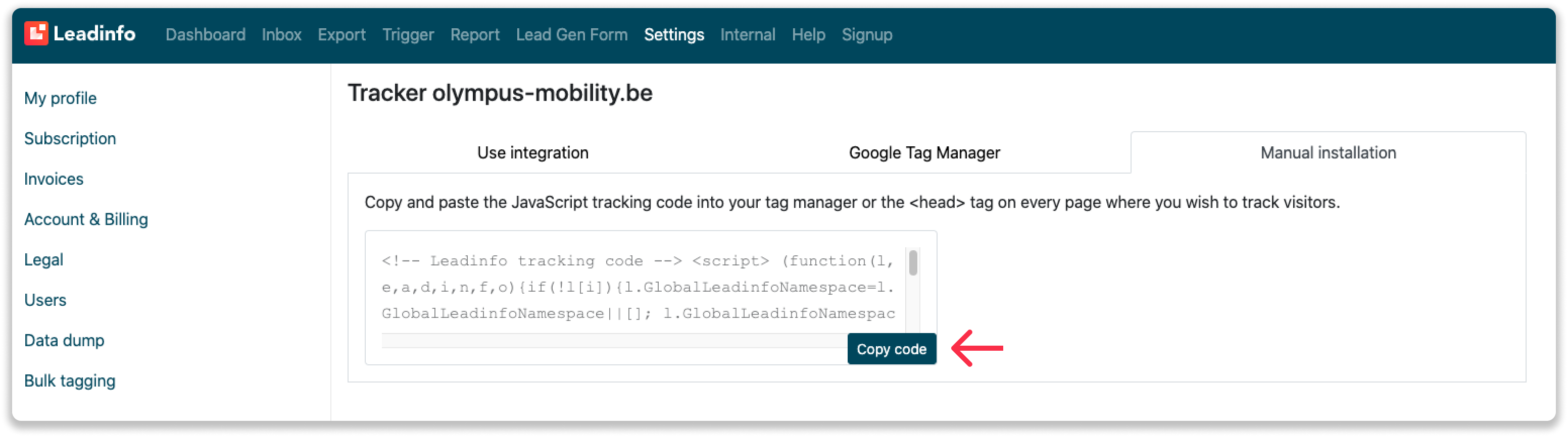
Stap 2: Download een plug-in
Via onderstaande linkjes kun je de Customer JavaScript Manager voor ShopWare downloaden. Via deze plug-in kun je zelf codes toevoegen aan je website zonder daadwerkelijk in de code te moeten knutselen.
ShopWare 5: Custom JavaScript/CSS Manager
ShopWare 6: Custom JavaScript/CSS Manager
Let op: de plug-in is niet bij ons in beheer. Hierdoor kunnen wij geen ondersteuning leveren over de plug-in van ShopWare.
Stap 3: Plak de tracking code in de container manager
Als je de plug-in gedownload hebt, vind je de plug-in onder "Custom CSS/JS" onder "Instellingen" voor ShopWare 5. Of onder "Custom JavaScript/CSS" onder "Configuratie" voor ShopWare 6.
Vervolgens plak je de tracking code uit stap 1 in de JavaScript box. Zorg er wel voor dat je de container een naam geeft, op actief zet, de juiste shop aanvinkt en op 'save and compile' klikt.
De trackingcode is direct live en vanaf nu kun je beginnen met het identificeren van jouw zakelijke website verkeer.
Ben je net begonnen met Leadinfo? Dan krijg je toegang tot de rest van de portal, wanneer wij jouw eerste zakelijke bezoeker hebben geregistreerd.